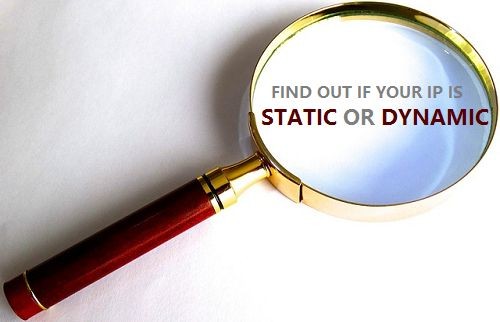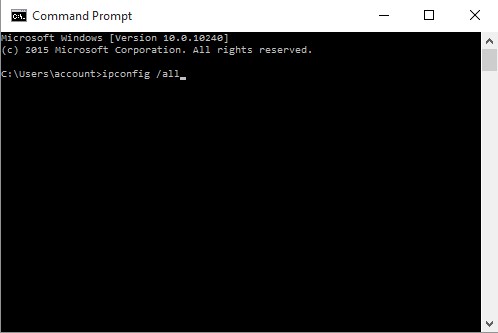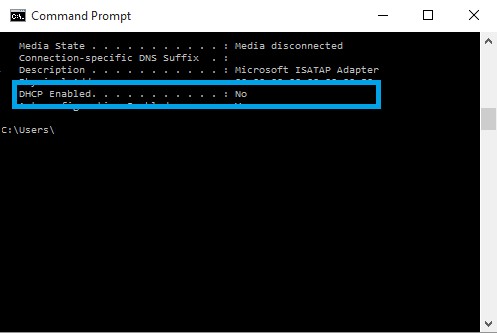Si vous utilisez un service câble ou DSL, la plupart des adresses IP que vous utilisez sont dynamiques. Cependant, certains fournisseurs d'accès à Internet attribuent également des adresses IP statiques. Pour vérifier si votre adresse IP est dynamique ou statique, consultez l'article ci-dessous de WebTech360.
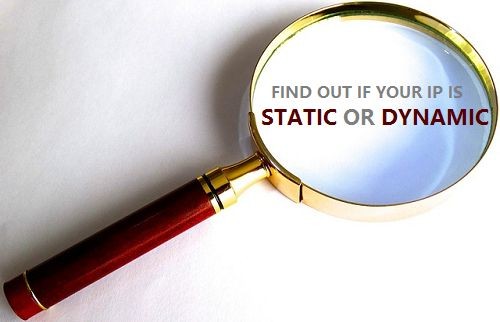
1. Votre adresse IP est-elle statique ou dynamique ?
Le moyen le plus simple et le plus facile de vérifier si votre adresse IP est statique ou dynamique est de contacter directement votre fournisseur d'accès Internet pour obtenir une réponse.
Cependant, si vous souhaitez toujours connaître ou confirmer l'information, vous pouvez appliquer la méthode suivante pour voir si votre adresse IP est statique ou dynamique.
2. Vérifiez l'adresse IP sur Windows 8 et Windows 10
Si vous utilisez Windows 8 et Windows 10 et que vous souhaitez vérifier si l'adresse IP à laquelle vous vous connectez est une adresse IP statique ou dynamique, suivez les étapes ci-dessous :
1. Cliquez avec le bouton droit sur le bouton Démarrer dans le coin inférieur gauche de l’écran.
2. Cliquez ensuite sur Invite de commandes.

3. Dans la fenêtre d'invite de commandes, tapez la commande ci-dessous et appuyez sur Entrée :
ipconfig /all
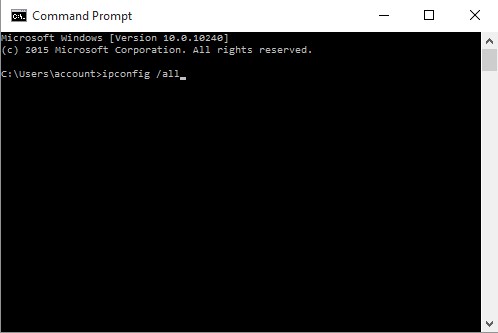
4. Maintenant, dans la fenêtre d'invite de commandes, recherchez l' élément DHCP activé et regardez la valeur à côté de l'élément.
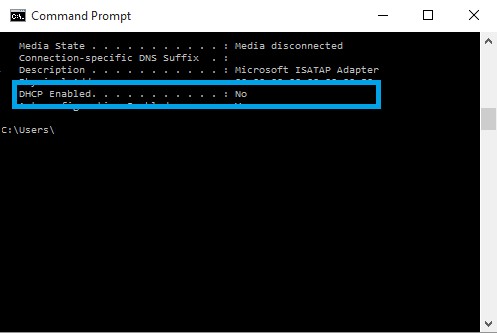
5. Si la valeur de DHCP activé est définie sur :
- Oui signifie que votre adresse IP est dynamique.
- Non signifie que votre adresse IP est une adresse IP statique.
3. Vérifiez l'adresse IP sous Windows 7
Pour vérifier si l’adresse IP de votre ordinateur Windows 7 est statique ou dynamique, suivez les étapes ci-dessous :
1. Cliquez sur le bouton Démarrer.
2. Dans la zone de recherche, tapez cmd et appuyez sur Entrée.
3. Dans la liste des résultats de la recherche, cliquez sur Invite de commandes.
4. Dans la fenêtre d'invite de commandes, tapez la commande suivante et appuyez sur Entrée :
ipconfig /all
5. Comme sous Windows 10/8, vérifiez la valeur de la section DHCP activé. Si la valeur DHCP activé est définie sur Oui , votre adresse IP est dynamique. Si la valeur DHCP activé est définie sur Non , votre adresse IP est statique.
Voir plus d'articles ci-dessous :